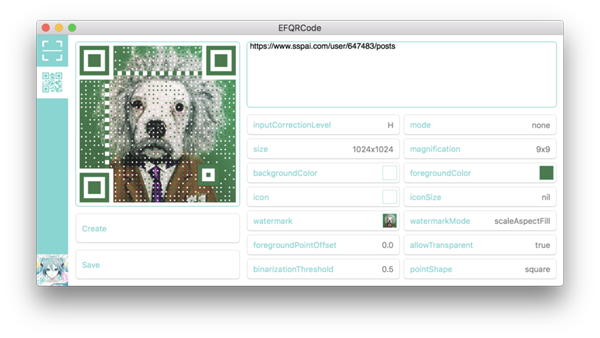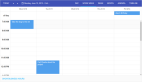二维码的应用非常广泛,付款、租车、加好友,都能「扫一扫」来解决。但是黑白的、静态的二维码有时会让人感到无趣,甚至产生厌恶的情绪。其实,我们有很多方法来把二维码玩出新花样,你可以在 玩转二维码 专题找到更多有意思玩法。
DIY 一个二维码
每次我坐地铁时,远远看到一块黑白的马赛克飘过来,我就反感起来——又是「求扫码」的。比起这些不走心的马赛克,学生时代我打工时用的是这样的二维码:
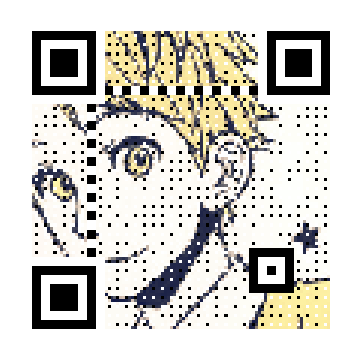
彩色二维码
这样的二维码做起来非常方便,不少工具已经提供了「一键生成」的功能,以 macOS 上的 REQRCode 为例,我们选好图片和文字内容后,就能快速做出一枚充满艺术气息的二维码。
二维码的新用法
做出了好看的二维码,当然要「秀」一波了,下面给你二维码的各种新奇用法。
一个二维码,玩转微信和支付宝
作为二维码最常见的用途之一,收款码可以算是我们的老朋友,但是我们往往同时在使用微信和支付宝,每次打开应用翻出这两个收款码太麻烦了。下面这个 网站 可以让你「二码合一」,用一个二维码同时收两种钱 🌚
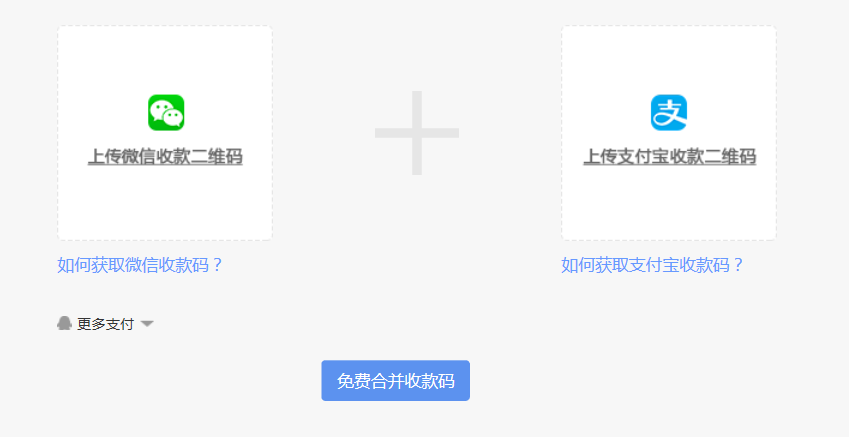
制作二合一收款码
把你的二维码放到 iPhone 锁屏上
如果你打算在人前展示一下自己的独特,不妨试试把收款码或者微信名片放在手机锁屏上。等等,我说的 可不是让你把它们设为壁纸……而是把它们「藏」在手机锁屏下。
***种方法利用了 iPhone 上的 Wallet 应用,锁屏时双击 Home 键就能召唤二维码,显示效果如下:
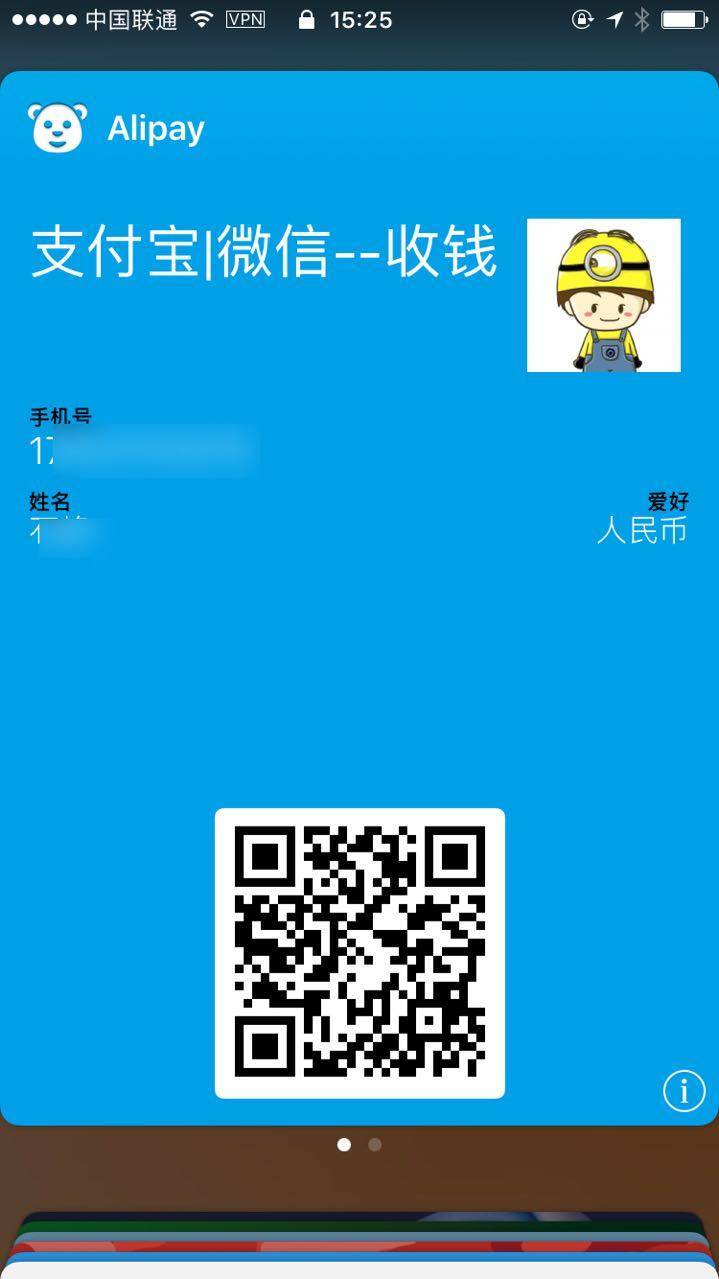
在 Wallet 里添加二维码
制作也不算复杂,三步就能自制一张带有二维码的卡片:
- 在提供二维码解析服务的网站(比如 草料二维码)上解析自己的二维码;
- 打开 PassSource,如下图所示将***个蓝框内容选为「QR」,再将解析结果粘到第二个蓝框中,并在最下面的两处「上传文件」选项里上传自己喜欢的头像图片;

卡片制作 3.点击 Regitser 按钮生成卡片,在手机上点击 add to Apple Wallet 按钮直接添加,如在电脑上制作,可右键改按钮选择复制地址,再到手机浏览器上打开。
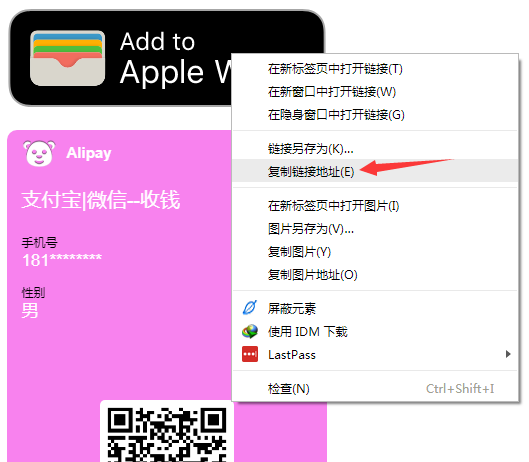
右键点击链接
第二种方法的效果就非常酷了,用到了 iPhone 上的 Live Photo,你可以实现动态的二维码弹出效果:
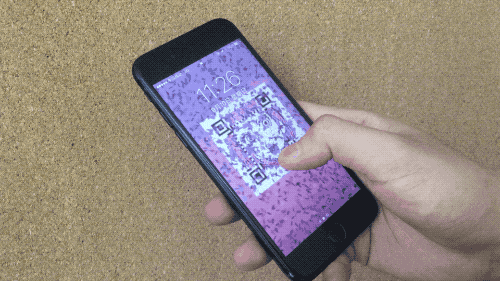
动图二维码